在 Apple TV 4K 上查看体能训练详细信息和控制播放
在 Apple TV 4K 上“健身” App 中选择体能训练或冥想后,你可以查看全部所需信息,为体能训练做准备。
开始体能训练后,你可以在屏幕上查看实时测量指标和以多种方式控制播放。
查看详细信息和开始体能训练或冥想
在 Apple TV 4K 上前往“健身” App
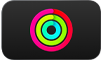 。
。选择“健身” App 中任意位置的体能训练或冥想。
打开的新屏幕中显示体能训练或冥想的相关信息,包括时长、所需器材、所播放音乐类型,以及对锻炼或冥想主题的描述。
在开始体能训练或冥想前,你可以执行以下任一项操作:
试看 30 秒:选择“试看”。
将练习添加到资料库或训练组合:选择“添加到”,然后选择“添加到资料库”或“添加到训练组合”。
查看体能训练或冥想中播放的音乐:向下导览至“音乐”。
浏览相关体能训练:向下导览至“相关内容”行,然后左右导览以查看相关体能训练。
进一步了解教练:向下导览至“教练”以查看引导冥想或体能训练的人。选择教练以发现由其引导的所有体能训练,或在“关于”行中选择其资料以阅读更多相关信息。
选择“立即开始”以开始体能训练或冥想。
准备就绪后,选择屏幕上显示的“播放”按钮,或在已连接设备上轻点“播放”按钮。
体能训练或冥想会在短暂倒计时后开始。
在体能训练期间更改屏幕上的测量指标
在体能训练期间,你可以在屏幕上跟踪每个圆环的进度以及燃脂量,这些均会在 Apple TV 4K 上实时显示。如果佩戴 Apple Watch 进行体能训练,你的心率也会显示。
在 Fitness+ 体能训练期间,你可以更改屏幕上的测量指标。测量指标设置会同步到通过你 Apple 账户登录的所有设备(如 iPhone 和 iPad)上的“健身” App。
在 Apple TV 4K 上的“健身” App
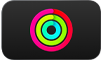 中开始体能训练或冥想。
中开始体能训练或冥想。请执行以下任一项操作:
关闭或打开测量指标:在“测量指标”下方,选取“关闭”或“打开”。
关闭时,你的测量指标仍会收集,但不会显示在屏幕上。
更改时间的显示方式:在“时间”下方,选取“关闭”、“显示经过时间”或“显示剩余时间”。
关闭时间后仍会显示体能训练中各段时间间隔的计时器。
关闭“燃脂进度条”:在“燃脂进度条”下方,选取“关闭”。
燃脂进度条会显示你的测量指标与之前完成该体能训练的其他人测量指标的对比情况。燃脂量越多,你在燃脂进度条中的位置就越高。你在燃脂进度条上的位置与其他测量指标一起保存在你的体能训练摘要中。
如果关闭“燃脂进度条”,你的体能训练将不会计入社区燃脂进度条中,并且在体能训练结束后也不会显示你的位置。
控制体能训练播放
在体能训练期间,你可以打开字幕、更改音频选项或打开画中画观看。
在 Apple TV 4K 上的“健身” App
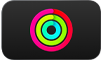 中开始体能训练或冥想。
中开始体能训练或冥想。显示播放控制,然后执行以下任一项操作:
暂停体能训练
在 Apple TV 4K 上“健身” App ![]() 中进行体能训练或冥想期间,在遥控器上执行以下任一项操作:
中进行体能训练或冥想期间,在遥控器上执行以下任一项操作:
按下
 。
。按下点按板中央或触控表面。
再次按下按钮以继续体能训练。
【注】你无法倒回或快进 Fitness+ 体能训练或冥想。
结束体能训练
在 Apple TV 4K 上的“健身” App ![]() 中完成体能训练或冥想后,你会看到显示该体能训练相关统计数据和圆环进度的摘要屏幕。
中完成体能训练或冥想后,你会看到显示该体能训练相关统计数据和圆环进度的摘要屏幕。
【提示】如果需要提前结束体能训练或冥想,请按下遥控器上的 ![]() 或
或 ![]() ,然后选取“结束体能训练”或“结束冥想”。如果体能训练或冥想已取得足够进展,你仍会看到摘要屏幕。
,然后选取“结束体能训练”或“结束冥想”。如果体能训练或冥想已取得足够进展,你仍会看到摘要屏幕。
选择“完成”以返回体能训练或冥想页面,或者对于体能训练,你还可以选择“正念放松”以查看精选的引导式整理放松。
【注】已完成的体能训练和冥想会在整个“健身” App 中显示勾号。